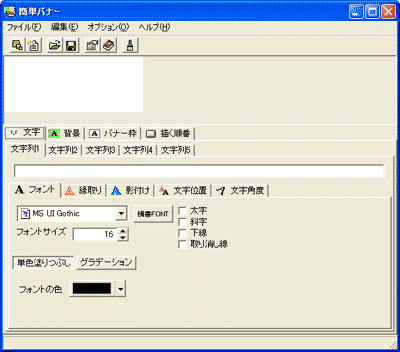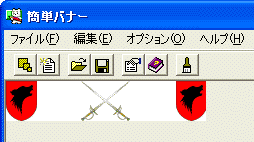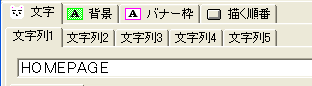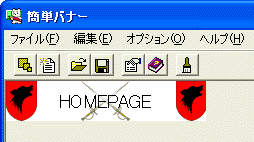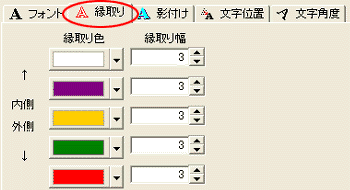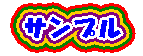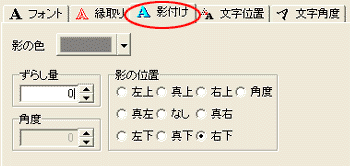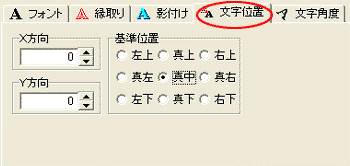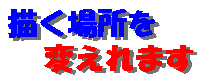|
空白のボタンやバナー台などに文字入れする為の便利ソフトを紹介します。
ペイントなどでも出来ますが、もっと簡単に出来るソフトないかな〜と思って探してみたらありました!
その名も「簡単バナー」
うん、わかりやすい。
ダウンロードはこちらの プンプンソフト さんから。
苗木龍さん作のフリーソフトです。
■ボタンやバナー台などに文字入れする方法
|
1、ツールバーの を押して、ボタンやバナー台を選ぶと、プレビュー画面に画像が表示されます。 を押して、ボタンやバナー台を選ぶと、プレビュー画面に画像が表示されます。 |
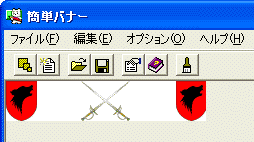 |
| |
|
|
2.文字タブの入力欄に文字を入れて、 |
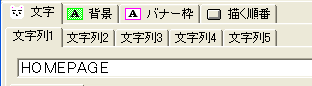 |
| |
|
3. を押すと、プレビュー画面に文字が入力されます。 を押すと、プレビュー画面に文字が入力されます。 |
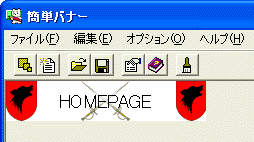 |
| |
|
|
4.あとは で保存をすれば完了です。 で保存をすれば完了です。
ファイルの拡張子はkb2(簡単バナーファイル)、bmp、gif、jpg、pngと選べます。
ホームページに使う際はjpg、gif、pngならどれでも構いませんが、元のバナー台等の拡張子と同じにした方がいいと思います。 |
上の例では文字が物足りないので文字の飾り方を説明します。
 を押すたびに文字が再描写されるので色々組み合わせてみてください。 を押すたびに文字が再描写されるので色々組み合わせてみてください。
 |
文字の種類やサイズ、色の変更です。
文字色をグラデーションさせる事も簡単です。
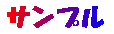
|
| |
|
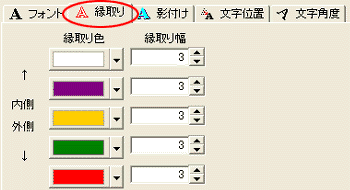 |
文字に縁取りをつけます。
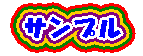
5つまで設定可。
上のサンプルは左の色をそれぞれ3pixelで設定してます。 |
| |
|
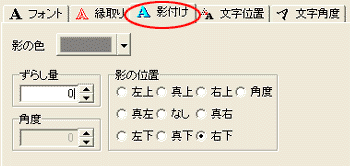 |
文字に影を入れます。
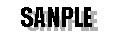
影の位置を決めて、どれだけずらすかを「ずらし量」で設定。
角度で細かい設定も可。 |
| |
|
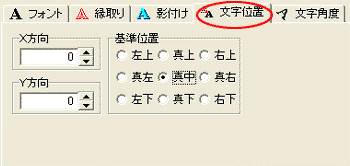 |
文字を書く位置の設定です。
真ん中のみではなく9方向と、そこからさらにずらす事が出来るので、文字はどこにでも入力できます。 |
■サイトにオリジナリティーを出す
バナー台等が無くても背景色や大きさを決めて、自分のオリジナルのバナーやタイトル、ボタンを作る為の背景を簡単に作れます。
1. を押して新規作成すると白の画像が出ます。 を押して新規作成すると白の画像が出ます。
2. を押して好きな大きさに変更します。 を押して好きな大きさに変更します。
3. の背景、バナー枠で色を設定すれば完了です。 の背景、バナー枠で色を設定すれば完了です。
文字入れする文字も、リンク集におすすめのフォントサイトさんを紹介してますので覗いてみてください。
また「描く順番」を使えば、文字をいくつかに分けて描く場所を変える事も出来ます。
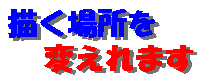
それぞれの文字で飾りを変えれるので活用してください。
■透過GIFの作り方
透過GIFとは決められた一色を透明にしたGIFファイルの事です。
これにする事も出来ますが、これは背景を「単色塗りつぶし」にしている場合のみです。
1.塗りつぶしにして背景色を決め、 を押すとプロパティが開きます。 を押すとプロパティが開きます。
2.GIF設定タブの「背景色を透明色に設定」にチェックを入れて保存。
画像を使用する場合は透過GIFにはならないのでご注意ください。
簡単バナーの著作権は苗木龍さんにあります。
 に著作権や免責について書かれてますのでよく読んでからお使いするようにお願いします。 に著作権や免責について書かれてますのでよく読んでからお使いするようにお願いします。
ダウンロードはこちらから!

|